Începând cu Android 7.0 Nougat, Google a dezactivat posibilitatea ca aplicațiile să înregistreze sunetul dvs. intern, ceea ce înseamnă că nu există o metodă la nivel de bază pentru a înregistra sunetele din aplicațiile și jocurile dvs. în timp ce înregistrați ecranul.
Din fericire, există câteva soluții de rezolvare disponibile pentru a înregistra atât audio audio cât și video intern pe un smartphone Android în același timp și le voi explica toate în acest ghid.
Unele opțiuni sunt soluții gratuite sau ieftine, care nu sunt 100% fiabile, în timp ce altele necesită să investești bani într-un hardware. Vom explica toate metodele și avantajele și contra lor de mai jos.
Root and Install AudioPlugin intern
Prima metodă implică înrădăcinarea telefonului și instalarea aplicației de pluginuri audio interne pentru RecMe. Ambele aplicații sunt gratuite, deci nu va trebui să investești niciun ban.
Această metodă ar trebui să fie cea mai simplă și mai simplă, dar experiența variază de la dispozitiv la dispozitiv. Unele dispozitive vor funcționa perfect cu această metodă, în timp ce altele nu vor.
De asemenea, pașii pentru rootarea dispozitivului vor fi diferiți pentru fiecare model și producător. Aș sugera să căutați pe Google pentru a găsi un ghid specific despre cum să vă rootați telefonul și, de asemenea, pentru informații despre dacă aplicația internă de plugin audio funcționează pentru telefonul dvs..
Dacă ați aflat că funcționează, sau doriți să încercați să aflați, urmați pașii de mai jos. Din fericire, dacă nu funcționează, veți primi doar un mesaj în aplicație și nu va exista niciun risc pentru dispozitiv. Haideți să aruncăm o privire la modul în care funcționează această metodă.
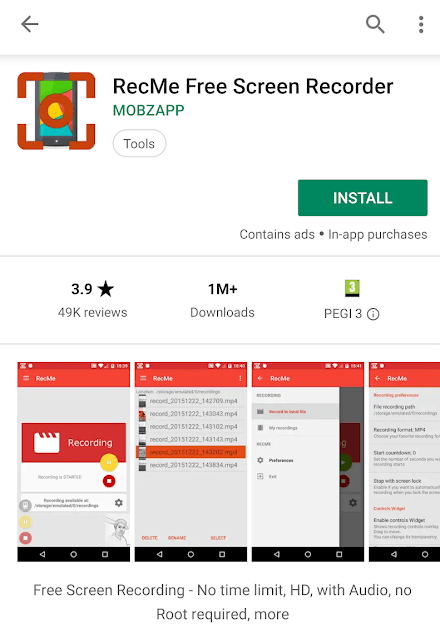
După ce ați înrădăcinat telefonul, accesați Magazin Google Playși instalați RecMe Free Screen Recorder. După aceea, atingeți textul „MOBZAPP”pentru dezvoltatorul verde pentru a vizualiza celelalte aplicații ale acestora.
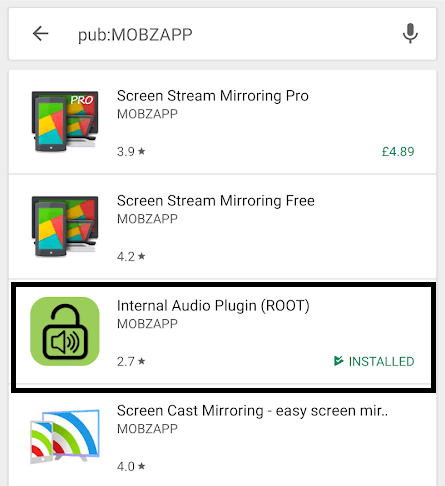
De aici, atingeți „Audio Audio Plugin (ROOT)”și instalați-l. După aceea, deschideți pluginul intern intern. Trebuie să atingeți pentru a activa pluginul. Vi se va cere să acordați drepturi de utilizator. Dă-i drepturi atunci când vi se solicită.
După ce ați respectat pașii de mai sus, puteți închide aplicația de înregistrare audio internă și puteți deschide RecMe. Acceptați toate cererile de permisiuni de aplicație atunci când sunt acordate, inclusiv posibilitatea de a atrage peste alte aplicații.
Apoi, atingeți butonul de meniu din stânga sus, apoi atingeți Preferințe. De aici, atingeți Preferințe audio. Apoi, atingeți Sursa audioși alegeți intern sau mixt.

Cu audio intern, va înregistra doar audio dvs. intern. În mod mixt, veți înregistra atât sunetul dvs. intern, cât și microfonul. Acum puteți să vă întoarceți la pagina principală RecMe și să atingeți butonul verde pentru a începe.
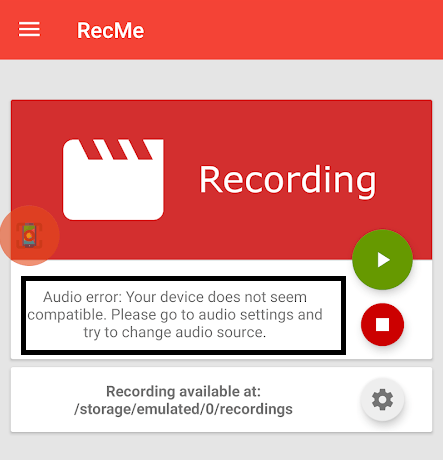
Sperăm, înregistrarea va începe. Cu toate acestea, multe dispozitive vor afișa un mesaj de eroare precum cel arătat mai sus. Dacă obțineți acest lucru, din păcate, este posibil ca dispozitivul dvs. să nu funcționeze cu această aplicație și va trebui să alegeți o opțiune alternativă.
Cumpărați căștile prin căști

Mobizen, un dezvoltator de aplicații de înregistrare video, trece prin căști care se conectează la smartphone-ul tău. Un chipset este cel din cască pentru a captura orice sunet și pentru a-l returna smartphone-ului ca „audio extern”. Acest lucru vă permite să obțineți înregistrări audio de înaltă calitate utilizând funcția audio externă în orice aplicație de înregistrare.
Acestea se vând adesea între 25 și 40 USD, deci este o investiție pe care va trebui să o luați în considerare. De asemenea, nu este încă o tehnologie perfecționată - sunetul nu sună la fel de bine ca la sursă.
De asemenea, se luptă puțin atunci când utilizați opțiunea de a înregistra audio și vocea în același timp. Cu toate acestea, este mult mai ieftin decât următoarea opțiune pe care o avem.
Cumpărați un smartphone Xiaomi

Dacă doriți ca cea mai bună calitate și înregistrare absolută să nu fie o problemă, recomandăm achiziționarea unui smartphone Xiaomi. Toate smartphone-urile Xiaomi includ un ecran încorporat înregistrare în Androidoverlay-ul lor MIUI. Spre deosebire de stocul Android, acest înregistrator de ecran poate înregistra audiojust intern, ca și alte smartphone-uri folosite înainte de Android 7.0 Nougat.
Calitatea audio și grafică de pe înregistratorul MIUIscreen sunt la fel de apropiate de sursă. și după părerea mea este cea mai mare alegere pentru cei care doresc să înregistreze direct de pe un smartphone.
Utilizați un emulator și înregistrare de pe desktop
Dacă nu trebuie neapărat să înregistrați din un smartphone real și trebuie pur și simplu să înregistrezi o aplicație într-un fel, poți folosi un emulator Android precum Bluestacks.
Puteți instala aplicația în Bluestacks, apoi puteți utiliza un alt program precum OBS Studio pentru a înregistra aplicația. Va trebui să editați setările din OBS pentru a înregistra doar porțiunea de ecran și a decupa orice interfață Bluestacks.
Controalele de mouse și tastatură funcționează bine aplicații insome, dar nu sunt perfecte în jocurile cu shooter 3D și curse precum PUBGMobile și Asphalt 8. Acesta poate fi unul dintre cele mai bune moduri de a obține o înregistrare de înaltă calitate cu O rezoluție excelentă, o rată de cadru bună și un sunet și mai bun.
Pentru a utiliza această metodă, instalați mai întâi BlueStacksși OBS Studiodin paginile de descărcare. pe site-urile respective. Apoi, deschideți BlueStacks. Instalați aplicația pe care doriți să o înregistrați din magazinul de aplicații BlueStacks.
După, deschideți aplicația în BlueStacks și apoi deschideți OBS Studio. Este important să rețineți că BlueStacks trebuie să rămână în modul ferestre. Puteți utiliza ecran complet cu fereastră, dacă doriți.
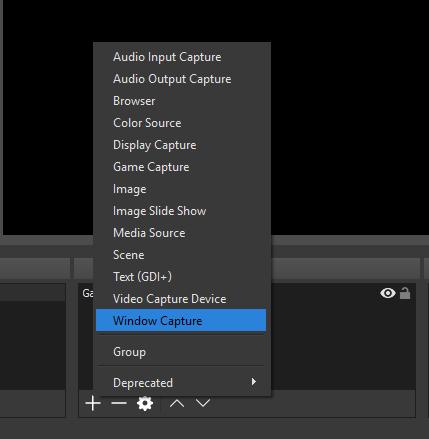
După, deschideți OBS Studio. Faceți clic pe butonul „+”din secțiunea surse. Alegeți Captarea ferestrei. Faceți clic pe OKdin fereastra pop-up, apoi pe pagina următoare, faceți clic pe „Bluestacks.exeîn caseta derulantă„ fereastră ”.
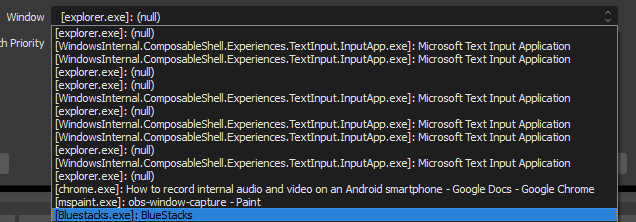
Faceți clic pe OK.După, în fereastra de previzualizare OBS Studio, Ctrl + faceți clic pe unul dintre colțuria conturului roșupentru a scala proporțional fereastra. Va trebui să-l scalzi astfel încât jocul să poată fi vizibil, dar elementele BlueStacks sunt ascunse. 8